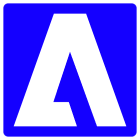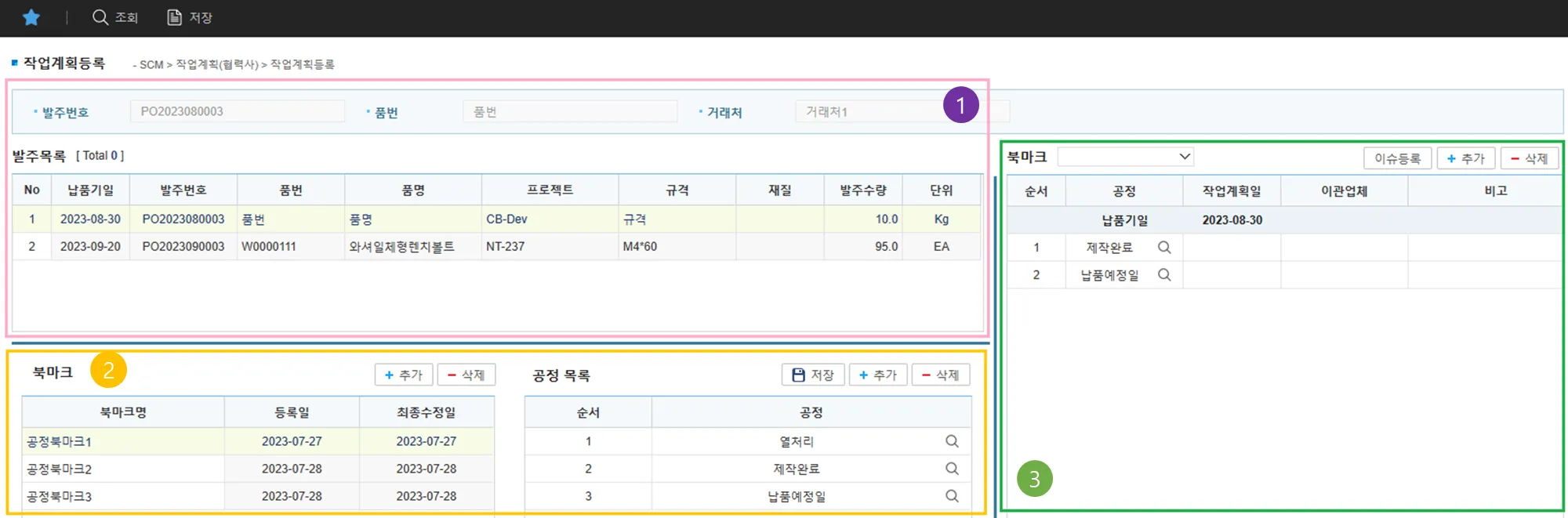Process
•
발주 → 접수 → (작업계획) → (작업실적) → (납품전검사) → 납품 → (납품후검사) → 입고
화면
•
발주시 설정한 작업계획대상품목에 대해서 협력사에서는 진행해야할 작업(공정)의 계획을 등록해야 합니다.
•
[구매발주리스트] 화면에서 품목 선택 후 “작업계획” 버튼으로 Jump하여 가져옵니다.
화면 설명
•
발주목록 (①)
◦
[구매발주리스트] 화면에서 선택한 품목 리스트
◦
작업계획은 품목별로 등록해야 하기 때문에 발주목록에서 더블클릭으로 해당 품목을 선택하고 우측에 작업계획을 등록합니다.
•
북마크 (②)
◦
유형별 작업(공정) 및 순서를 미리 북마크에 저장해 놓고 사용할 수 있습니다.
◦
절차 : 북마크 [추가] 클릭 → 북마크명 입력 → 공정목록 [추가] 클릭 → 순서입력 및 공정 선택 → 저장
◦
“제작완료”,“납품예정일” 공정은 필수로 추가되어야 합니다.
•
작업계획 (③)
◦
[추가] 버튼으로 행을 추가하여 공정, 작업계획일을 입력합니다.
◦
“제작완료”,“납품예정일” 공정은 필수입니다.
◦
최종 공정인 “납품예정일”이 납품기일보다 늦는 경우 지연이슈를 등록 후 작업계획을 등록해야 합니다.
▪
절차 : “이슈등록” 버튼을 눌러 [이슈등록] 화면으로 Jump 후 지연사유 저장 → 작업계획등록
◦
이관업체 : “후처리이관” 공정에 대해서만 입력할 수 있습니다.
기능 설명
•
작업 실적이 등록된 품목은 작업계획 변경이 불가합니다.
•
‘공정’은 [사용자공통코드관리 - 공정]에서 추가/변경/삭제 가능합니다.